Сви знамо да се системи засновани на Линуку у великој мери ослањају на датотеке. Те датотеке су груписане у облику више система датотека, а за приступ одређеном систему датотека с додатном лакоћом можете тај систем датотека приложити на било које жељено место до тренутка када желите да приступите том систему датотека. Када завршите, можете једноставно одвојити тај систем датотека са те локације. У целом овом процесу прилог система датотека на одређеној локацији познат је под називом „монтирање“, док је одвајање система датотека са одређене локације познато као „демонтажа“.”
Такође, локација на коју прилажете систем датотека формално је позната као „тачка монтирања.”На оперативном систему Линук доступно је више система датотека. Неки од ових система датотека су подразумевано монтирани, а неки су демонтирани, што значи да их можете лако монтирати сами. У данашњем чланку подучићемо вас начинима монтирања и демонтирања система датотека у Линук Минт 20.
Метода монтирања система датотека у Линук Минт 20
Да бисте монтирали систем датотека у Линук Минт 20, потребно је да извршите следеће кораке:
Команда „лсблк“ у Линуку користи се за приказ свих монтираних и демонтираних система датотека. Пре монтирања система датотека у Линук Минт 20, желели бисмо да наведемо све системе датотека помоћу команде лсблк на начин приказан доле:
$ лсблк
Покретање ове наредбе ће представити све системе датотека, тј.е., они који су монтирани као и они који су доступни за монтирање у структуру налик дрвету. На следећој слици можете препознати већ монтиране системе датотека видећи њихове тачке монтирања означене на слици. Остатак система датотека, тј.е., они који немају ниједну тачку монтирања која се помиње након њихових имена, доступни су за монтирање.
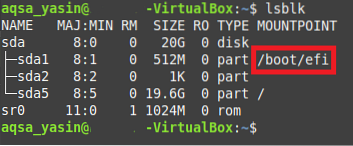
Сада ћемо покушати да монтирамо систем датотека у Линук Минт 20 покретањем наредбе „моунт“ на начин приказан доле:
$ судо моунт НамеОфФилеСистем МоунтПоинтОвде морате да замените НамеОфФилеСистем са тачним именом система датотека који желите да монтирате, а МоунтПоинт локацијом на коју желите да монтирате жељени систем датотека. Такође, у Линуку не можете монтирати систем датотека без да имате роот корисничке привилегије, а како нисмо били пријављени на роот кориснички налог, зато смо користили кључну реч „судо“ пре наредбе „моунт“. У супротном, ова наредба би приказала поруку о грешци.

Будући да смо у нашем случају покушали да монтирамо систем датотека који је већ био монтиран, тј.е. / дев / сда1, зато је наш терминал приказао поруку да је овај систем датотека већ монтиран на наведену тачку монтирања, као што је приказано на следећој слици. Међутим, ако бисмо изабрали систем датотека који раније није био монтиран, као што су / дев / сда2, / дев / сда5 итд. тада би покретање наредбе „моунт“ наш систем датотека монтирао на наведену тачку монтирања.

Метода демонтирања система датотека у Линук Минт 20
Да бисте демонтирали систем датотека у Линук Минт 20, потребно је да извршите следеће кораке:
Сада ћемо покушати да демонтирамо исти систем датотека који смо покушали да монтирамо горе приказаном методом. За то морамо покренути команду „умоунт“ у нашем терминалу на начин приказан доле:
$ умоунт НамеОфФилеСистемОвде морате да замените НамеОфФилеСистем са тачним именом система датотека који желите да демонтирате, а који је у нашем случају био / дев / сда1, као што је приказано на доњој слици:

Алтернативно, наредбу „умоунт“ такође можемо користити на следећи начин:
$ умоунт МоунтПоинтОвде треба да замените МоунтПоинт локацијом са које желите да демонтирате систем датотека, што је у нашем случају био / боот / ефи, као што је приказано на доњој слици. Такође, ако покретање било које од горње две команде генерише било какву поруку о грешци, то би се могло догодити због недостатка кључне речи „судо“. Стога, како бисте били на сигурној страни, можете покушати да покренете ове наредбе помоћу кључне речи „судо“ за пружање привилегија роот корисника за демонтажу система датотека.

Покретање било које од ових наредби једноставно ће вам предати контролу без приказивања излаза на терминалу. Као корисник, можете се сумњати да ли је наведени систем датотека правилно демонтиран или не. Да бисте то верификовали, можете покушати да поново покренете наредбу „лсблк“. Ако ваш наведени систем датотека више нема тачку монтирања у излазу ове наредбе, то ће значити да је наш систем датотека успешно демонтиран. У примеру који смо показали, желели смо да демонтирамо систем датотека / дев / сда1 са / боот / ефи тачке монтирања. Слика приказана доле потврђује да је систем датотека / дев / сда1 успешно демонтиран јер његова тачка монтирања више није тамо у излазу наредбе „лсблк“, као што је приказано на слици испод:
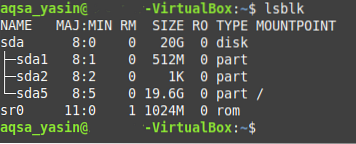
Закључак
У овом чланку водили смо вас кроз детаљне методе монтирања и демонтирања система датотека у Линук Минт 20. Следећи ове методе, можете лако монтирати било који систем датотека по вашем избору на било које жељено место кад год желите да приступите том систему датотека или, тачније, датотекама у њему. Слично томе, такође можете демонтирати било који систем датотека по вашем избору у било ком тренутку када сматрате да вам више није потребан приступ том систему датотека. Обе ове методе су изузетно једноставне и омогућавају вам да посао обавите у року од неколико минута.
 Phenquestions
Phenquestions


